Zaostrenie obrazu je jedným z najdôležitejších krokov v úprave obrazu, aby sa zvýraznili detaily a zlepšil celkový vzhľad. Adobe Camera Raw ponúka výkonné nástroje, s ktorými môžeš prispôsobiť ostrosť svojich obrázkov podľa svojich prianí. V tejto príručke sa dozvieš krok za krokom, ako efektívne využiť funkcie zaostrenia v Camera Raw na optimalizáciu svojich fotografií pre tlač aj web.
Najdôležitejšie zistenia
- Aby si mohol využiť funkcie ostrosti v Camera Raw, prejdeš na kartu "Detaily".
- Ostrosť je možné nastaviť prostredníctvom parametrov Rádius, Detail a Maskovanie.
- Pre tlačové obrázky je ideálne rozlíšenie 300 dpi, zatiaľ čo pre webové aplikácie stačí 72 dpi.
- Dbaj na to, aby si nastavil náhľad obrazu na 100 %, aby si mohol správne posúdiť ostrosť.
Krok za krokom návod
Najprv otvoríš svoj obraz v Adobe Camera Raw. Aby si našiel funkcie ostrosti, naviguj sa na kartu „Detaily“. Tam nájdeš rôzne posúvače: Zaostriť, Rádius, Detail a Maskovanie.
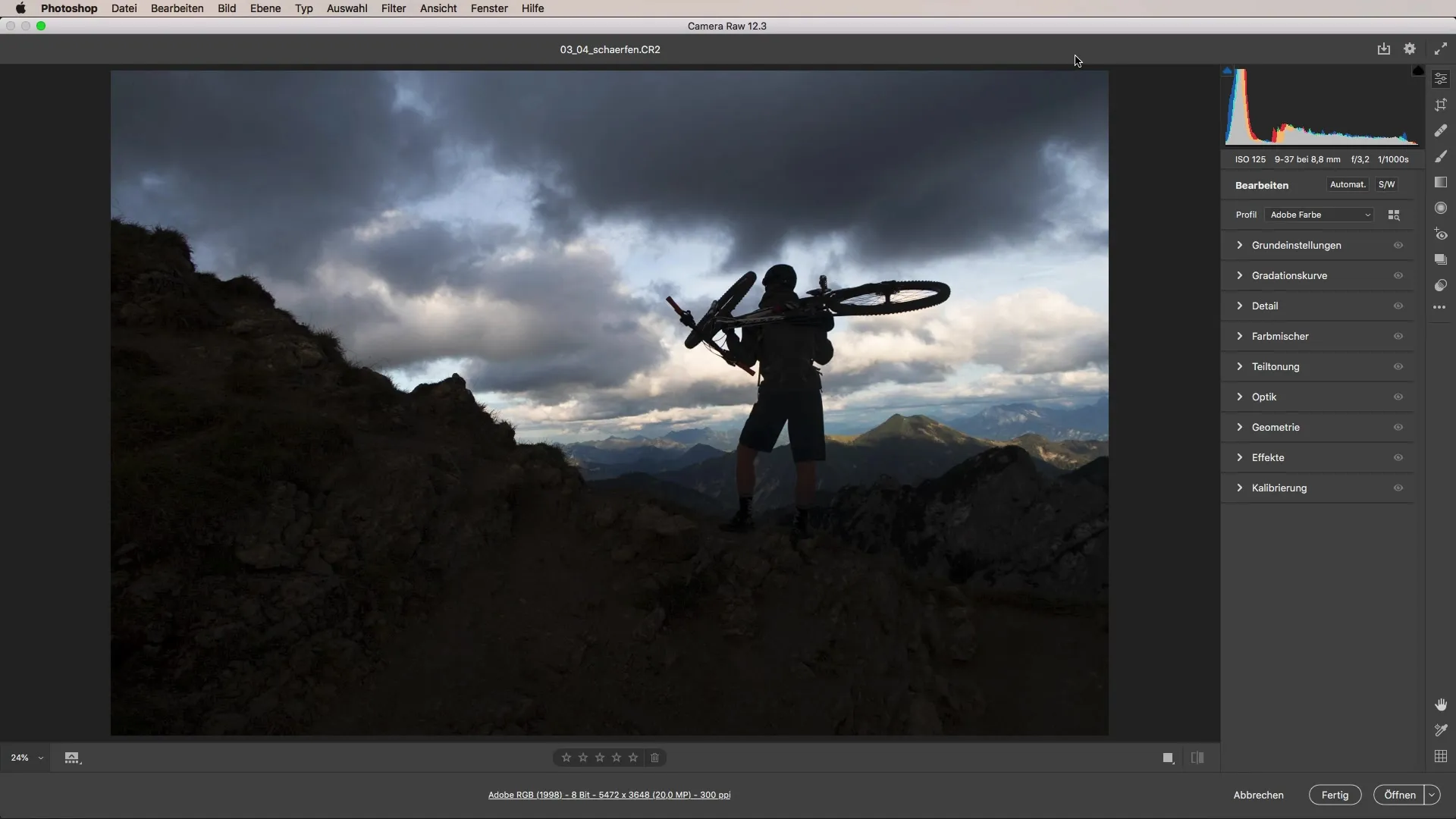
Okrem toho sú k dispozícii aj možnosti na redukciu šumu. Často je pri počiatočnom pohľade na posúvač ostrosti nastavená predvolená hodnota. Ako prvé by si mal skúsiť zväčšiť náhľad na 100 %, aby si presne videl účinky svojich nastavení.
Aby si mohol efektívne využívať posúvače ostrosti, je dôležité najprv nastaviť obrázok späť na hodnotu Nula a potom začať so zaostrovaním. Možnosti redukcie šumu by sa mali tiež zvážiť, pričom by si mal najprv deaktivovať redukciu šumu, aby si zbytočne nemaskoval ostrosť.
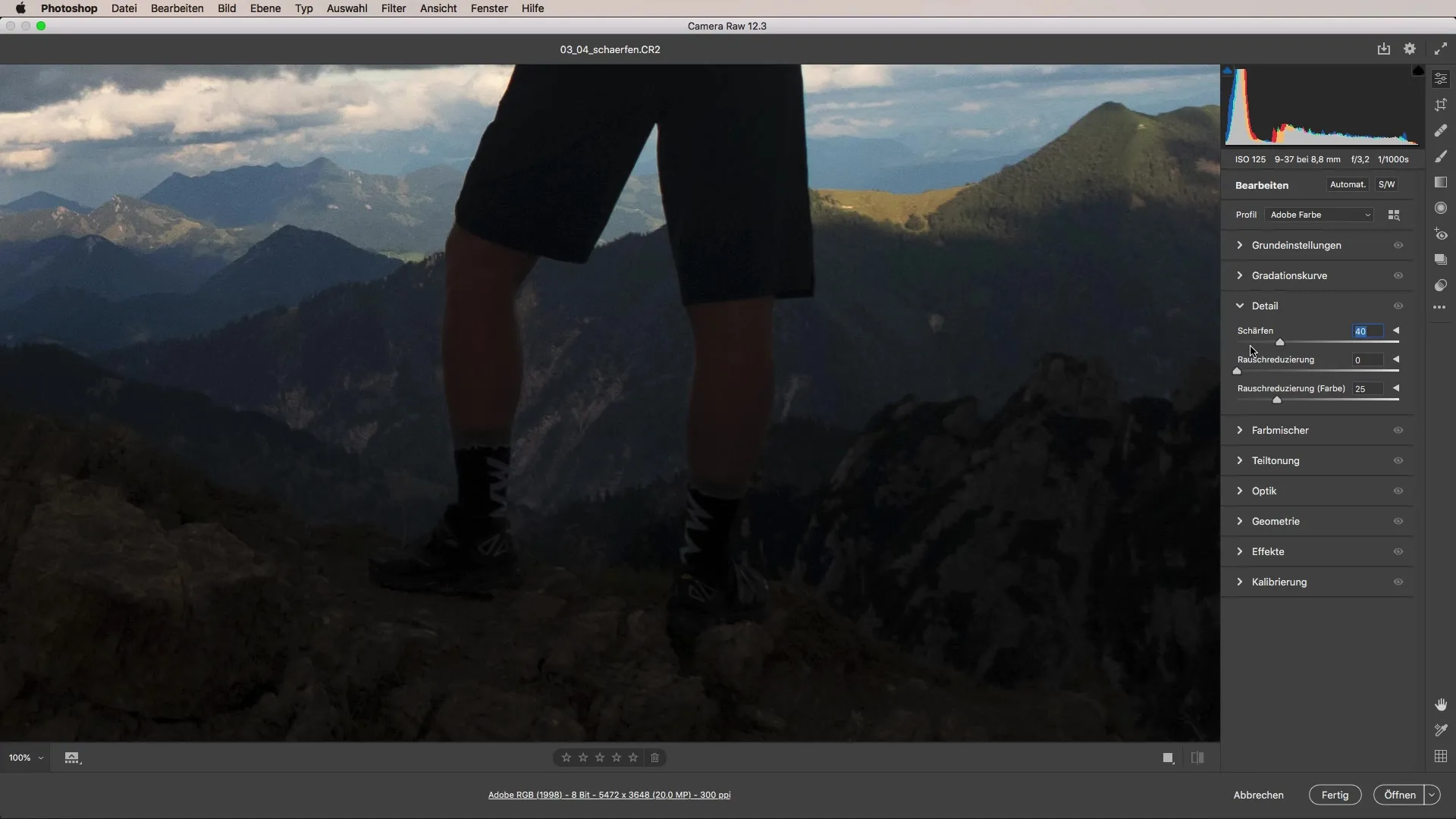
Teraz môžeš začať pohybovať posúvačom ostrosti doprava. Pri tom by si mal mať na pamäti, že ostrosť môže rýchlo viesť k drsnému alebo zrnitému vzhľadu, ak ju zvýšiš príliš. Mierne zvýšenie je tu kľúčové.
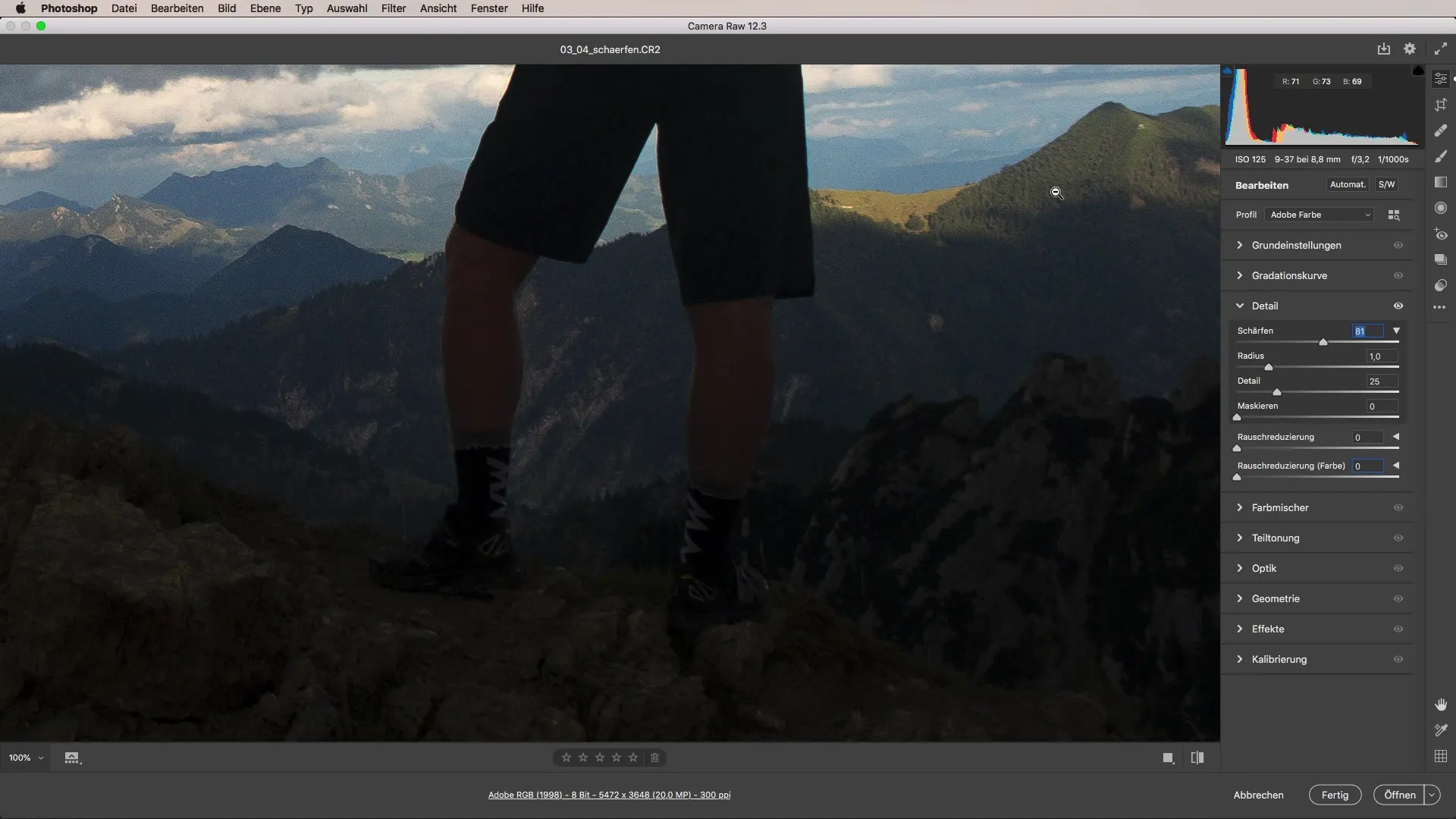
Experimentuj s hodnotami. Mal by ťa zaujímať prechod medzi dostatočnou ostrosťou a prehnaným zvýraznením hrán. Pri tom si dávaj zvlášť pozor na detaily obrazu, napríklad na hrany konárov alebo iných štruktúrovaných oblastí tvojho obrazu.
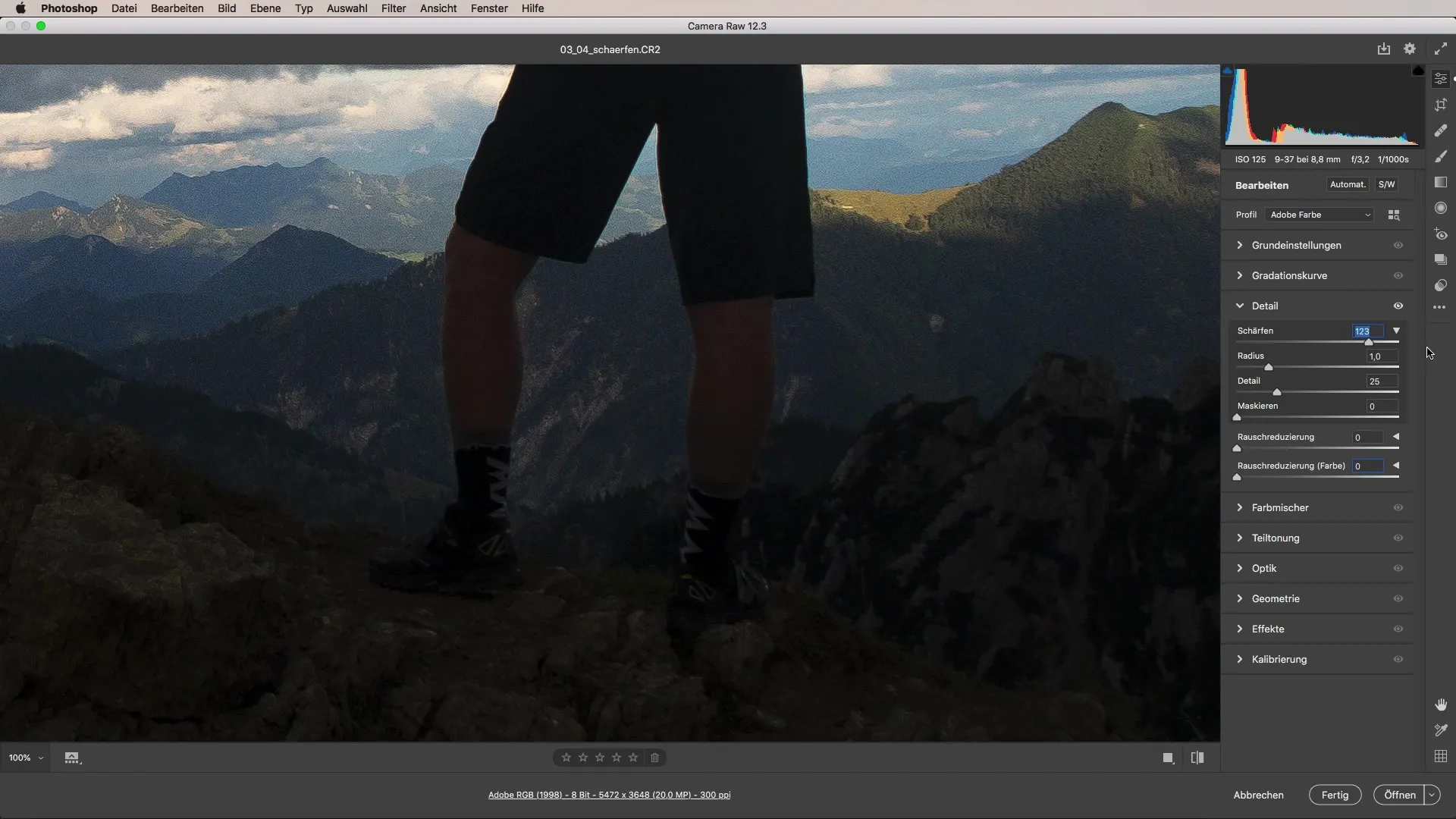
Rádius má tiež veľký vplyv na ostrosť. Hodnota okolo jedného pixelu je často dobrým východiskovým bodom. Môžeš zvýšiť rádius, aby si ešte viac posilnil ostrosť, ale dávaj pozor, aby sa hrany nezdôraznili príliš a nevznikol nepríjemný efekt.
Posúvač Detail ti umožňuje zamerať ostrosť na jemnejšie detaily. Tu by mala byť hodnota okolo 20 dobrým východiskovým bodom. Príliš vysoké hodnoty však môžu spôsobiť, že obraz bude vyzerať neprirodzene.
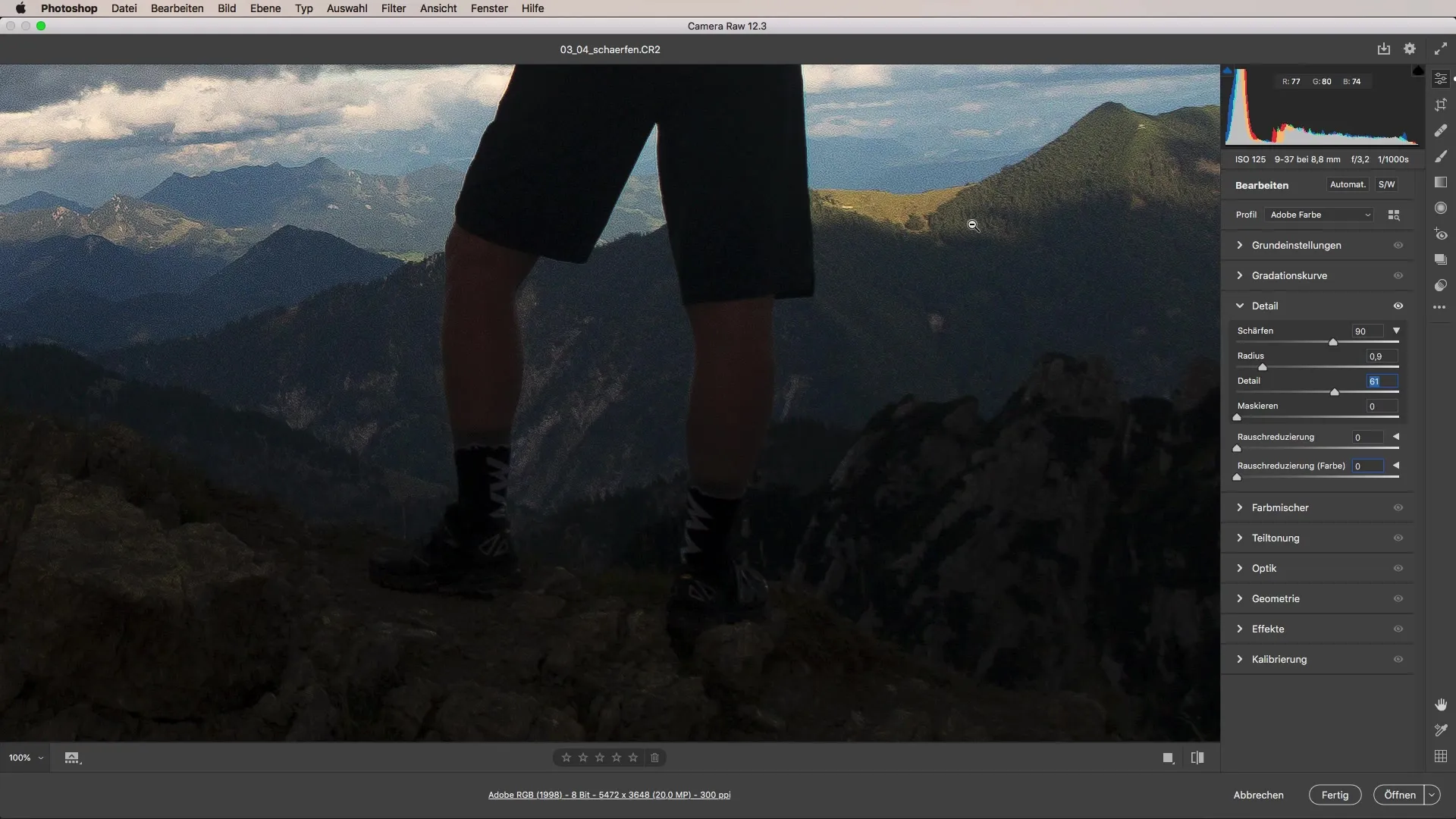
Maskovanie je konečne dôležitá funkcia na použitie ostrosti iba na určité oblasti obrazu. Môžeš tak zachovať ostrosť, zatiaľ čo potláčaš rušivé textúry.
Na obrázku posúď dopad svojich úprav pri 100% priblížení, aby si zabezpečil, že akcentácie sú vizuálne príťažlivé a nie prehnané. Dokonalá rovnováha medzi rozmazaním a ostrosťou je rozhodujúca.
Ak chceš pripraviť obrázok na tlač, je dôležité pozrieť sa na rozlíšenie. Veľkosť 300 dpi je optimálny základ pre tlač a zabezpečuje, že obraz zostane ostrý, keď sa fyzicky vytlačí.
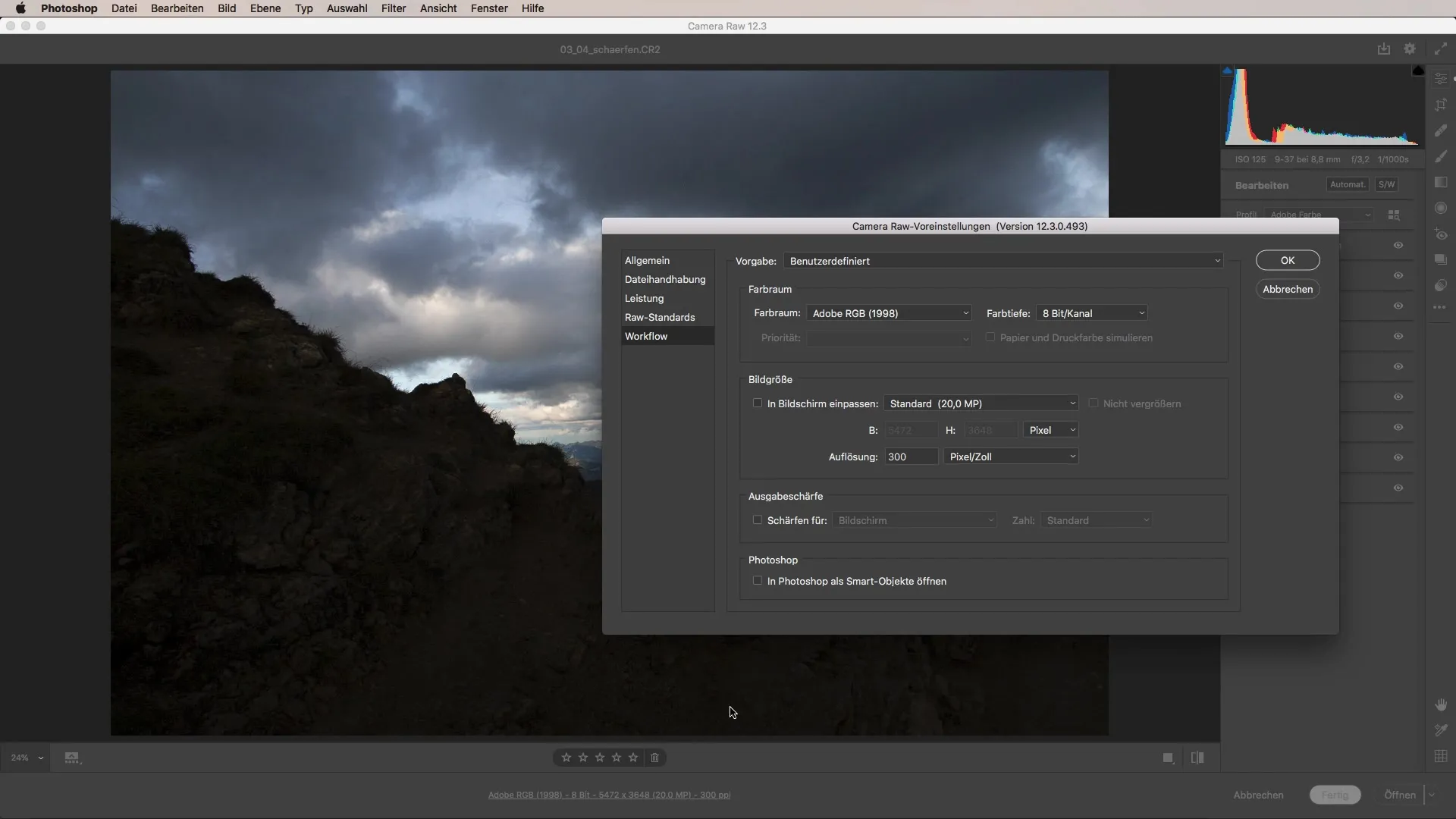
Pre webové aplikácie zvyčajne stačí rozlíšenie 72 dpi. Dbaj na to, aby si prispôsobil veľkosť obrazu, najmä ak zverejňuješ obrázky na sociálnych platformách alebo webových stránkach.
Zváž, aké maximálne rozmery by mali mať tvoje obrázky pred ich uložením. Väčšina platforiem má špecifické požiadavky na veľkosť súboru, ktoré by si mal zohľadniť.
Štručné zhrnutie – Zaostrenie s Camera Raw: Kompletný návod
Zaostrenie obrázkov v Adobe Camera Raw ponúka množstvo možností na cielené zlepšenie kvality obrazu, či už pre tlač alebo web. Pochopením rôznych posúvačov ostrosti a ich optimálnych nastavení môžeš zabezpečiť, že tvoje fotografie budú vyzerať profesionálne.
Často kladené otázky
Ako môžem zlepšiť ostrosť svojho obrázka?Využi posúvače ostrosti na karte „Detaily“ v Camera Raw na úpravu Rádiusu, Detailu a Maskovania.
Môžem zväčšiť obrázok vopred na 100 %?Áno, aby si spoznal presné efekty ostrosti, nastav si zobrazenie na 100 %.
Akú hodnotu by som mal použiť pre rádius?Rádius okolo jedného pixelu je dobrým východiskovým bodom.
Ako vysoké by malo byť nastavenie dpi pre tlač?Pre tlačové obrázky by malo byť rozlíšenie 300 dpi.
Ako vysoké by malo byť nastavenie dpi pre webové obrázky?Pre webové aplikácie zvyčajne stačí 72 dpi.


